넷플릭스에서 스크린샷을 찍는 방법 ( 데스크탑 및 모바일 )
넷플릭스는 블록버스터 영화와 시리즈를 볼 수 있는 대형 플랫폼으로 스크린샷을 찍고 싶어 할 것입니다.
넷플릭스는 여러분이 좋아하는 주인공의 영화를 자주 업로드하며, 여러분은 항상 영화에서 여러분이 좋아하는 주인공의 사진을 소장하는 것을 좋아합니다.
그런데 넷플릭스가 스크린샷을 허용하는지에 대한 질문이 생깁니다. 이 문제에 대해 도움이 되기 위해, 넷플릭스가 스크린샷 촬영을 허용하는지 여부와 허용한다면 어떻게 찍는지에 대한 방법을 알려주는 가이드를 마련했습니다.
파트 1. 넷플릭스에서 스크린샷이 가능합니까?
넷플릭스에서 스크린샷하는 방법을 알고 싶다면 넷플릭스는 넷플릭스 영화나 시즌을 스크린샷으로 찍는 것을 허용하지 않는 사실을 듣게 된다면 기쁘지 않을 것입니다.
따라서 넷플릭스에서 스크린샷을 캡처하려고 할 때마다 검은색 화면이 나타나고 스크린샷을 찍는 데 성공하지 못합니다. 넷플릭스가 스크린샷 촬영을 허락하지 않는 정확한 이유를 찾는 것은 까다롭지만, 넷플릭스는 콘텐츠가 유출되는 것을 막으려고 노력하는 것으로 보입니다.
넷플릭스 스크린샷을 찍거나 콘텐츠를 화면 녹화할 수 있도록 허용하면, 일부 불법 사용자들이 불법으로 콘텐츠를 복제하여 사용할 수 있습니다. 하지만, 어떤 사람들은 그들이 좋아하는 주인공이 화면에 나타나기 때문에 스크린샷을 찍고 싶어합니다.
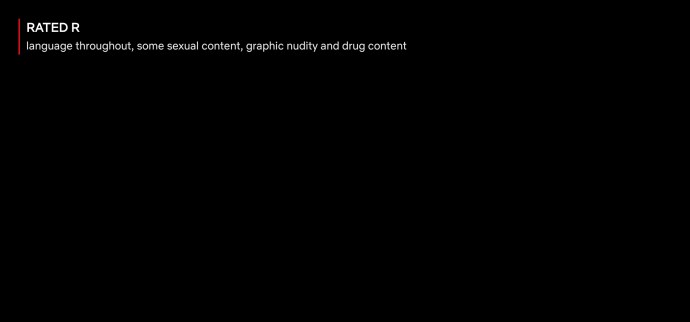
하지만 넷플릭스 스크린샷을 찍을 수 있는 해결책이 있는지에 대한 의문이 생기게 됩니다. 다행히도, 타사 도구를 사용하여 넷플릭스 스크린샷을 찍을 수 있습니다. 그러나 일부 타사 도구는 모든 기기에서 실행되지 않을 수 있으므로 선택 시 주의해야 합니다. 도움을 드리기 위해 넷플릭스에서 스크린샷을 찍는 방법을 알려드리겠습니다.
파트 2. 윈도우/맥으로 넷플릭스에서 스크린샷하는 방법
넷플릭스에서 스크린샷을 찍는다면, HitPaw가 PC에서 넷플릭스 스크린샷을 찍는 방법을 알려주기 적합한 도구입니다.
HitPaw Screen Recorder는 높은 품질 기능을 제공하여 목적을 달성하는 데 쉽게 사용할 수 있는 탁월한 도구입니다. 이 도구를 사용하면 화면의 스크린샷을 찍을 수 있을 뿐만 아니라 고해상도로 화면을 녹화할 수도 있습니다.
HitPaw는 화면 녹화 외에도 동영상을 스트리밍하고 여러 플랫폼에서 방송할 수 있는 기능도 제공합니다.
또한 오디오와 동영상을 동시에 녹화할 수 있습니다. 게다가, 이 완벽한 소프트웨어를 사용하여 웹캠을 녹화할 수 있는 권한도 있습니다.
HitPaw Screen Recorder의 주요 기능
- 게임을 하거나 흥미로운 동영상을 보는 동안 화면을 녹화할 수 있습니다.
- HitPaw Screen Recorder를 사용하여 영상을 스트리밍하고 녹화할 수 있습니다.
- 4K 동영상을 지원하므로 영상의 해상도 품질이 우수합니다.
- HitPaw Screen Recorder는 실시간 모니터링 기능이 포함되어 있습니다.
- HitPaw Screen Recorder를 사용하여 넷플릭스에서 스크린샷을 찍을 수 있습니다.
- GPU 가속 기능이 있으면 녹화 과정이 상당히 원활합니다.
윈도우에서 HitPaw Screen Recorder를 사용하여 넷플릭스에서 스크린샷하는 방법
1 단계. 무엇보다 먼저 공식 웹사이트를 방문한 후 HitPaw Screen Recorder를 검색해야 합니다. 다음으로 앱을 설치하고 가능한 한 빨리 시작해야 합니다.
2 단계. 화면을 녹화하려면 "화면 녹화" 옵션을 선택해야 합니다. 다음으로, 넷플릭스로 이동하여 녹화하거나 스크린샷을 찍고 싶은 영화를 재생하면 됩니다.
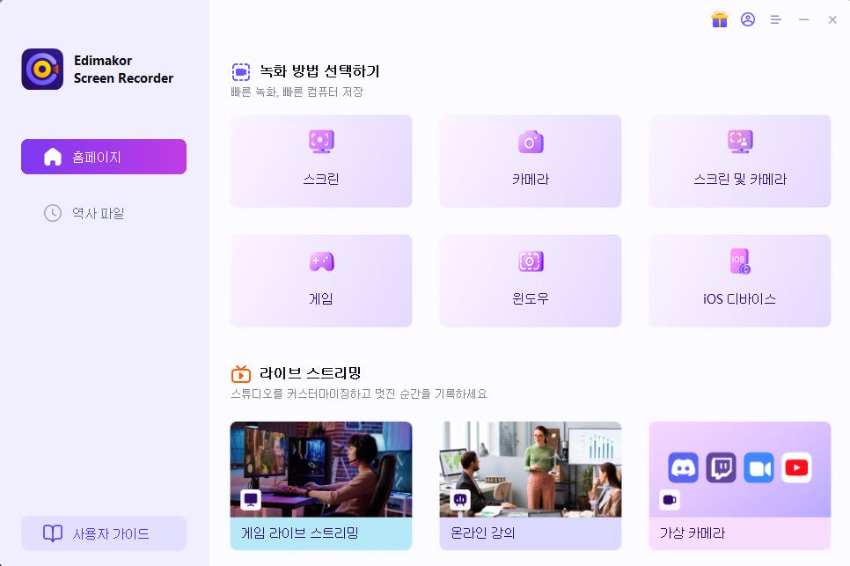
3 단계. 카메라 아이콘을 누릅니다. 동영상을 재생한 후, HitPaw Screen Recorder로 돌아가 "녹화"을 선택하여 화면 녹화를 시작하세요. F6 아이콘을 눌러 언제든지 스크린샷을 찍을 수도 있습니다. 넷플릭스 화면 스크린샷을 찍고 녹화를 마쳤으면 원하는 위치로 동영상을 내보낼 수 있습니다.

파트 3. 모바일에서 넷플릭스에서 스크린샷하는 방법
모바일에서 넷플릭스 스크린샷을 찍는 방법을 알고 싶다면 타사 애플리케이션을 살펴볼 수 있습니다. 그러나 넷플릭스 스크린샷을 찍는 것은 쉽지 않을 것입니다. 오히려 스크린샷을 찍고 싶은 시리즈나 영화를 방문한 후 인터넷 연결을 꺼야 하기 때문에 상당히 까다로운 작업입니다.
1. 안드로이드 폰에서
다행히도, 놀라운 타사 도구인 XRecorder가 있습니다. 좋아하는 넷플릭스 프로그램의 화면을 녹화할 수 있도록 도움을 주는 유용한 안드로이드용 앱입니다.
XRecorder 앱을 이용하여 넷플릭스의 스크린샷을 찍는 방법은 다음과 같습니다.
1 단계. 구글 플레이스토어로 이동하여 '화면 녹화, 영상 찍는 앱 스크린 레코더 - XRecoder'를 검색합니다. 찾은 후에는 지체 없이 앱을 설치해야 합니다.
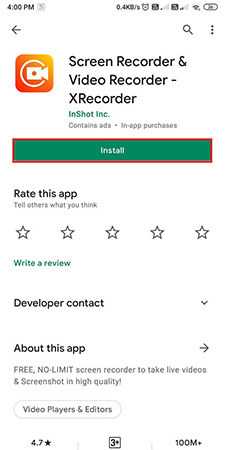
2 단계. Xrecorder 앱을 설치한 후, 다른 앱을 실행하기 위해 필요한 권한을 앱에 부여해야 합니다.
3 단계. 넷플릭스를 시작한 후 스크린샷을 만들고자 하는 넷플릭스 영화나 시리즈를 재생해야 합니다. 다음으로 화면에 나타나는 '카메라 아이콘'을 눌러야 합니다.
4 단계. 가방 아이콘으로 이동한 후 "도구" 옵션을 선택합니다. 다음으로 '스크린샷 상자'를 선택하면 됩니다.
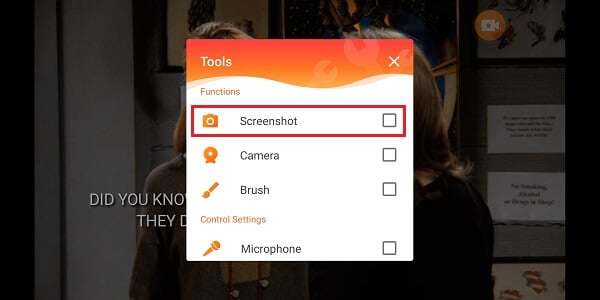
5 단계. 이제 새로운 카메라가 나타날 것이며, 새로운 카메라 아이콘을 누른 후에 여러분이 가장 좋아하는 장면의 스크린샷을 찍을 수 있을 것입니다. 또한, 녹화 아이콘을 누른 후 기기에서 화면을 녹화할 수도 있습니다. 이렇게 하면, 전체 프로그램을 화면 녹화할 수 있습니다.
2. iOS 폰에서
iOS 기기에서 넷플릭스의 스크린샷을 찍는 방법을 알고 싶나요? 안타깝게도 XRecorder 앱은 안드로이드 기기에만 해당되기 때문에 아이폰에서는 화면을 캡처할 수 없습니다.
그러나 HitPaw Screen Recorder를 사용하여 iOS 기기의 화면을 녹화할 수 있는 기분이 나쁘지만은 않습니다. 게다가 HitPaw Screen Recorder를 사용하여 넷플릭스 영화를 스크린샷도 쉽게 찍을 수도 있습니다. 다행히도, HitPaw Screen Recorder는 이미지나 동영상 해상도를 저하시키지 않습니다.
iOS 기기에서 HitPaw Screen Recorder를 사용하여 넷플릭스의 스크린샷을 찍는 방법은 다음과 같습니다.
1 단계. HitPaw Screen Recorder를 먼저 다운로드하고 컴퓨터에 설치한 다음 소프트웨어를 시작합니다.
2 단계. 홈 인터페이스에서 장치를 선택하고 녹화할 아이폰/아이패드 옵션을 클릭합니다.
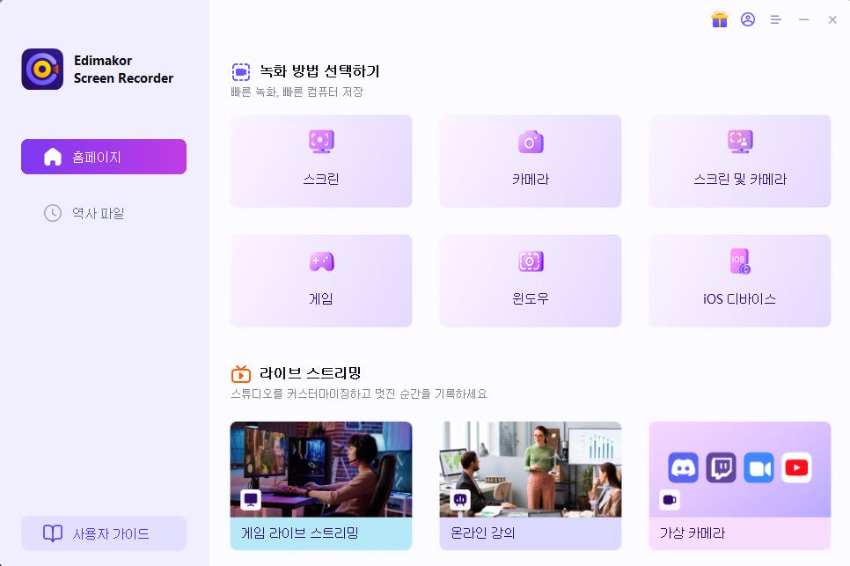
3 단계. 아이폰/아이패드를 PC에 미러링하는 방법입니다. 아이폰과 컴퓨터를 동일한 WIFI로 연결한 다음 아이폰의 제어 센터를 열어야 합니다. "화면 미러링" 버튼을 누르면 "HitPaw Screen Recorder”를 찾을 수 있고, 선택할 수 있습니다.
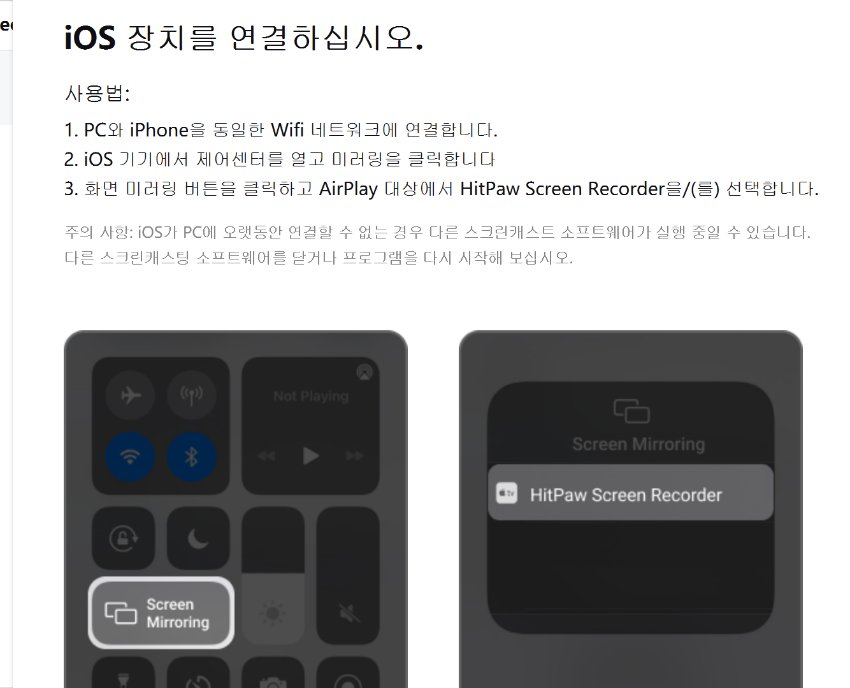
4 단계. PC에서 아이폰/아이패드 녹화를 시작하는 방법입니다. 이제, 소프트웨어에서 아이폰 화면/아이폰 카메라를 찾아 빨간색 버튼을 클릭하여 녹화를 시작할 수 있습니다. 그리고 넷플릭스를 볼 때 카메라의 아이콘을 클릭하여 화면을 캡처할 수 있습니다.
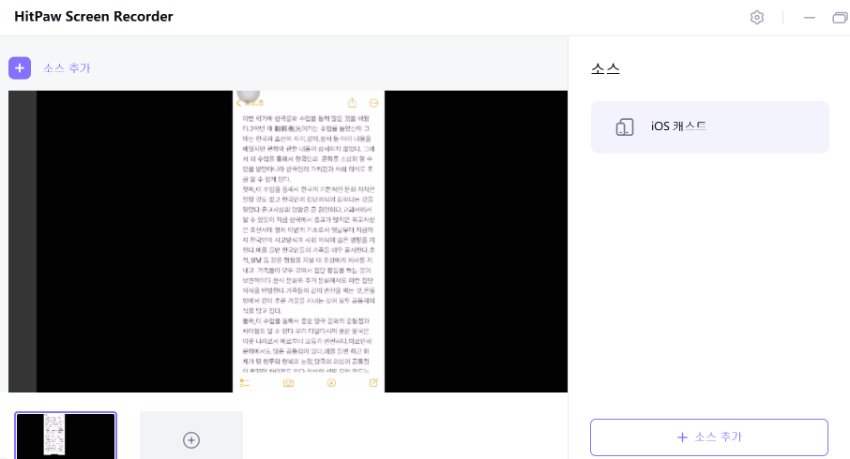
파트 4. 넷플릭스 스크린샷에 대한 FAQ
Q1. 넷플릭스는 스크린샷을 어떻게 차단합니까?
A1.
운영 체제 및 최신 애플리케이션은 콘텐츠가 유출되지 않도록 DRM(디지털 권리 관리) 인코딩을 사용하는 경향이 있습니다.
넷플릭스는 스크린샷을 찍는 것을 방지하기 위해 모바일 또는 컴퓨터 그래픽 칩에 의존합니다. 이는 스크린샷을 찍거나 화면을 녹화하려고 할 때마다 화면이 어두워지는 현상이 발생합니다. 그러나 그래픽 사용 권한을 조정하여 넷플릭스에서 스크린샷을 찍을 수 있습니다.
Q2. 넷플릭스 영상을 스크린샷하는 것은 불법인가요?
A2. 넷플릭스는 넷플릭스에서 실행되는 모든 프로그램의 스크린샷을 찍는 것을 막는데 이는 넷플릭스에서 스크린샷하는 것은 완전히 불법이라는 것을 의미합니다. 그러나 개인적인 용도로만 스크린샷을 찍고 싶다면, 넷플릭스 화면을 스크린샷하거나 녹화하는 HitPaw Screen Recorder와 같은 타사 도구를 사용하는 것을 주의해야 합니다.
결론
넷플릭스에서 가장 좋아하는 프로그램이나 영화를 스크린샷하고 싶을 때 넷플릭스를 스크린샷하는 방법을 찾는 것은 항상 만족스러운 일입니다.
넷플릭스는 스크린샷 촬영을 지원하지 않기 때문에, 작업을 완료하려면 타사 도구에 의존해야 합니다. HitPaw Screen Recorder이 넷플릭스에서 스크린샷을 찍는 가장 적절한 방법입니다.





 HitPaw Edimakor
HitPaw Edimakor HitPaw Screen Recorder
HitPaw Screen Recorder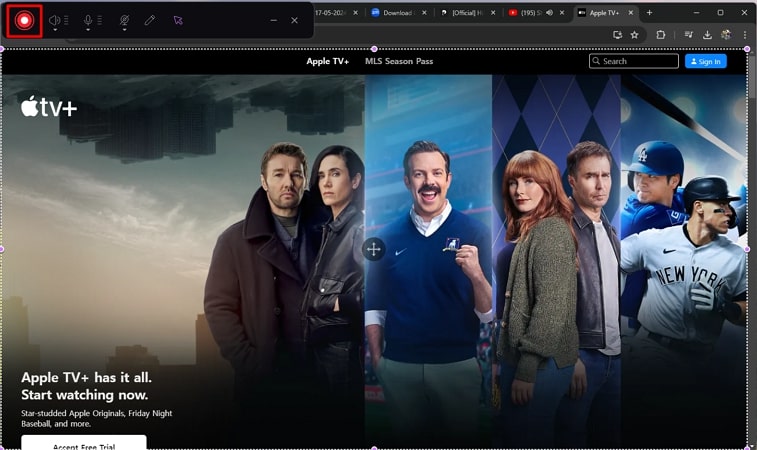

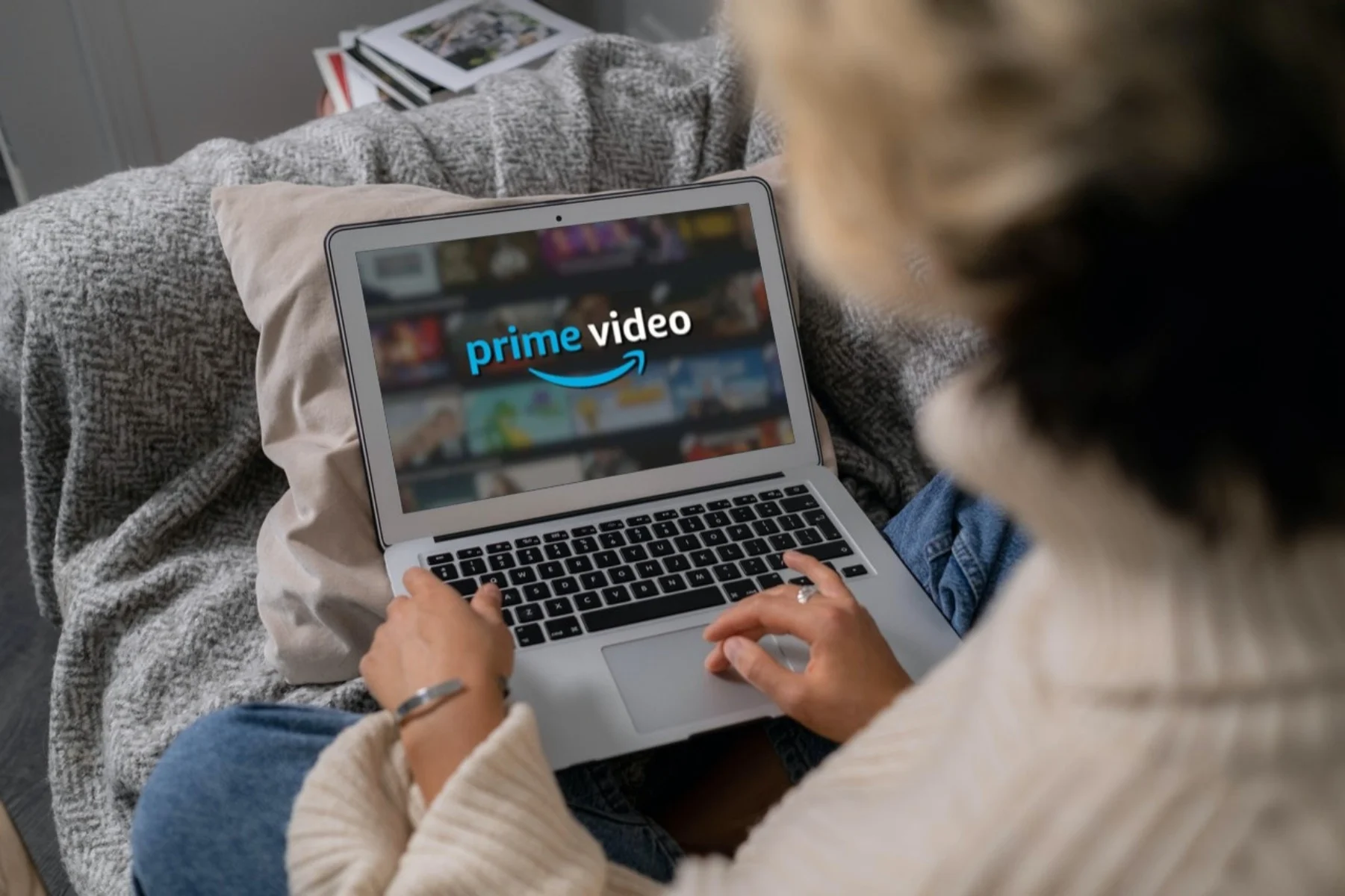

기사 공유하기:
제품 등급 선택:
김희준
편집장
새로운 것들과 최신 지식을 발견할 때마다 항상 감명받습니다. 인생은 무한하지만, 나는 한계를 모릅니다.
모든 기사 보기댓글 남기기
HitPaw 기사에 대한 리뷰 작성하기